

・

BASEは、おしゃれなデザインを簡単に作成できるテンプレートが揃っており、初心者でも短期間でECサイトの構築から運営までを行える便利なツールです。
しかし、注文情報の管理や顧客対応は、別のツールやシステムと連携するケースも多くあります。
本記事では、BASEとChatworkを連携した際のメリットと、自動化の方法を詳しく解説します。
自動化により、担当者は素早く注文の発生を把握できます。
例えば、担当者は注文内容をすぐに確認し、在庫確保や発送準備などの対応を迅速に開始できます。
小規模なECショップや少人数のチーム運営では、一人一人の負担が大きくなりがちですが、自動通知により複数の注文が短時間に集中した場合でも、顧客に対する迅速なサービス提供が可能となります。
顧客への対応を効率的に行うことで、注文処理における業務の進行を円滑にし、処理の精度を向上させる手助けとなります。
注文が発生した際にChatworkに通知を集約することで、担当者全員が一つのプラットフォームで必要な情報をすぐに確認できるようになります。
例えば、注文に関するすべての重要な情報がChatworkにまとめられることで、担当者間での連絡がスムーズになり、情報の見落としや重複対応が発生しにくくなります。
注文情報が一箇所で管理されることで、チーム全体の情報共有が容易になり、各担当者が最新の情報を把握できます。
さらに、Chatworkのタスク管理機能を活用することで、業務の進捗が見えやすくなり、タスクの割り振りも効率的に行うことが可能です。
初めてご利用される方は、初めてのYoomをぜひご確認ください。
[Yoomとは]
4ステップだけなので、簡単に設定できます。
1.BASEとChatworkをマイアプリ登録
2.BASEで注文情報作成・更新されたら起動するトリガーを設定
3.Chatworkでレコードを追加するアクションを設定
4.テストと確認
1. Yoomのアカウントにログインします。
アカウントをお持ちでない場合は、Yoomのアカウント発行ページにてアカウントを作成してください。
「マイアプリ」をクリックし、「新規接続」を選択してください。

2.新規接続をクリックします。
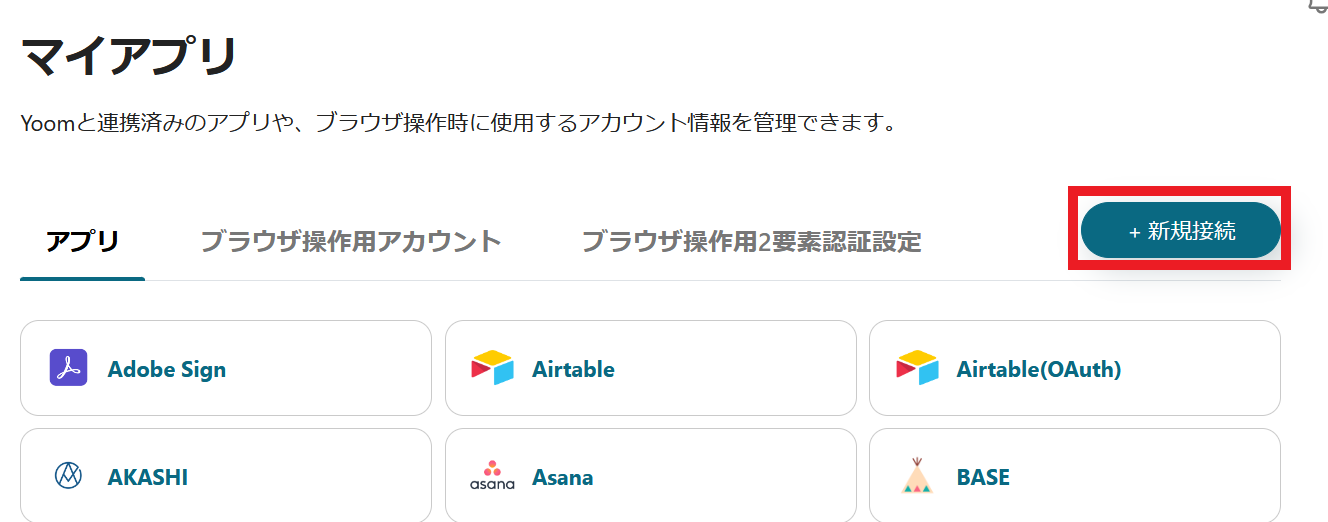
3.赤枠からアプリ名で検索できます。今回はBASEとChatworkをそれぞれ検索して、登録してください。
マイアプリに登録が完了すると、BASEとChatworkのアイコンがマイアプリに表示されます。確認してください。
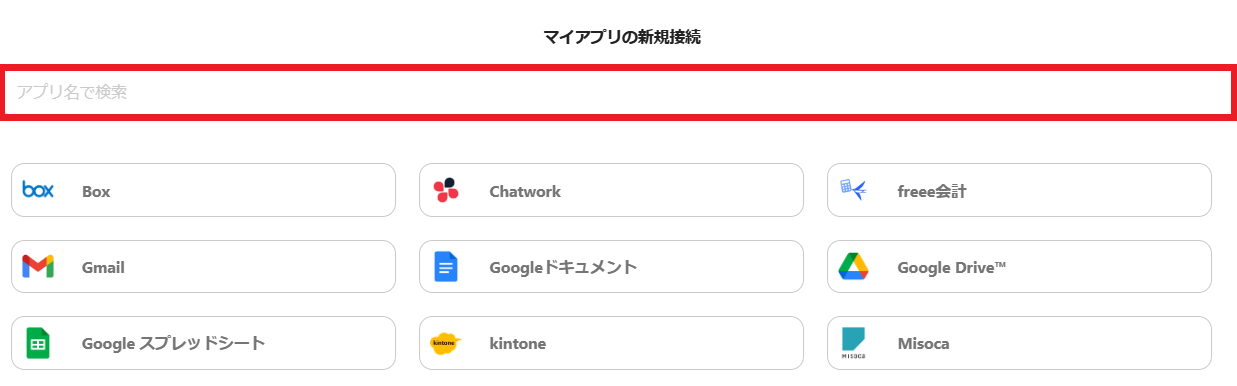
その他、Yoomについての詳しい情報は、Yoomヘルプセンターをご確認ください。
今回は、【BASEで注文が発生したらChatworkに通知する】というフローを作成します。
このフローを使えば、BASEで注文が発生した際に、自動的にChatworkへ通知が飛ぶようになり、手動で確認する手間が省けます。
以下のリンクから「試してみる」をクリックしてください。
以下の表示が出たら、テンプレートのコピーが成功です。
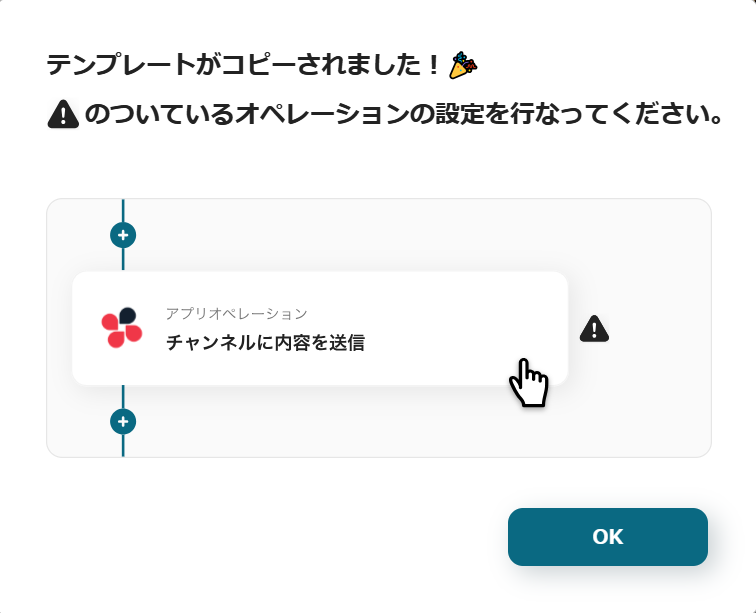
1.順番にクリックしながら設定していきます。
一番上の「注文が発生したら」をクリックします。
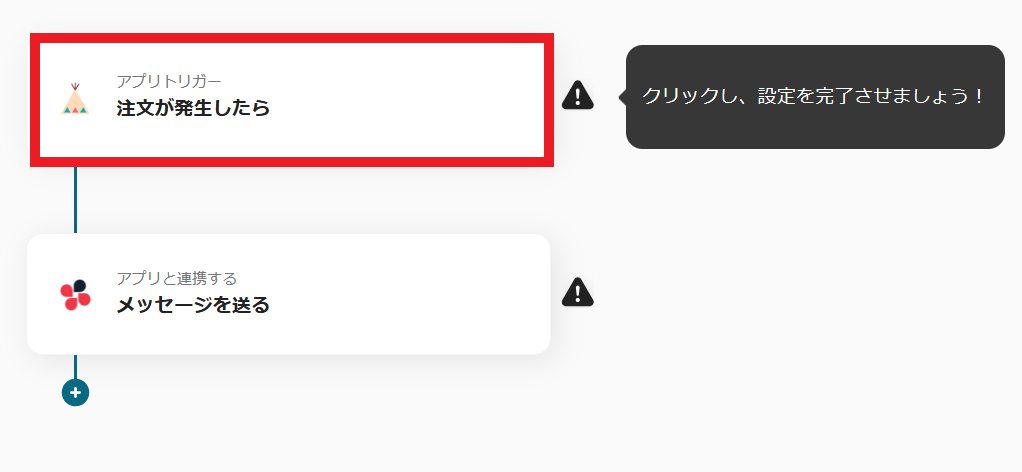
2.タイトルは自由に設定してください。
BASEと連携するアカウント情報を入力します。
トリガーアクションは「注文が発生したら」を選択し、入力が終わったら「次へ」をクリックします。
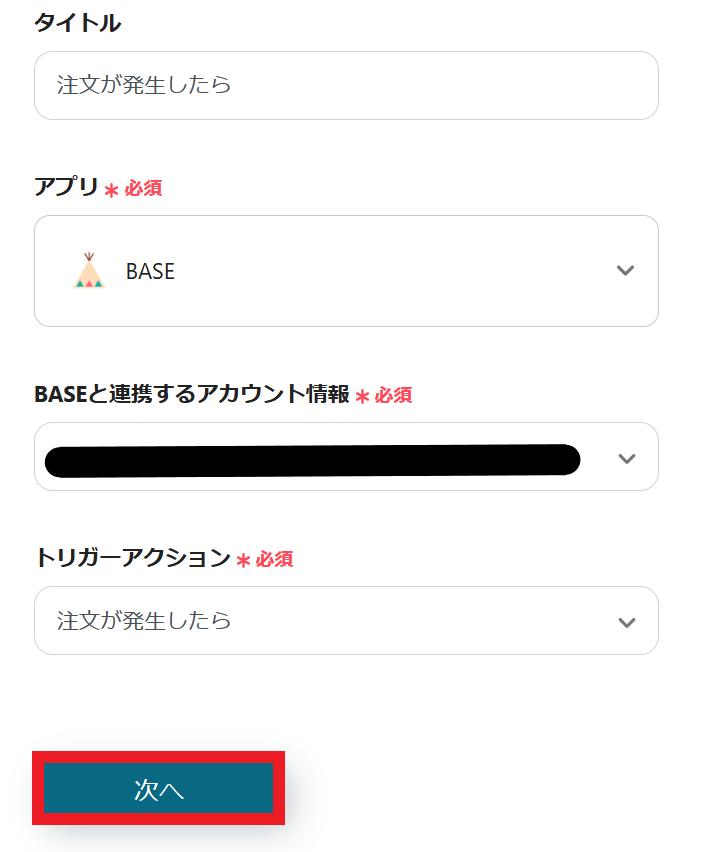
3.トリガーの起動間隔を設定してください。
5分、10分、15分、30分、60分の間隔で起動間隔を選択できます。
設定が完了したらテストを行い、問題がなければ保存してください。
※プランによって最短の起動間隔が異なりますので、注意してください。
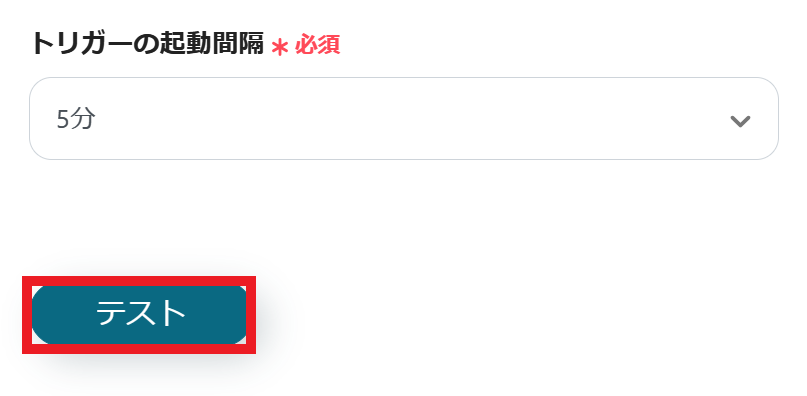
1.フローに戻り、「メッセージを送る」のアイコンをクリックします。

2.Chatworkと連携するアカウント情報を入力します。
実行アクションは「メッセージを送る」を選択します。
設定が終わったら「次へ」をクリックしてください。
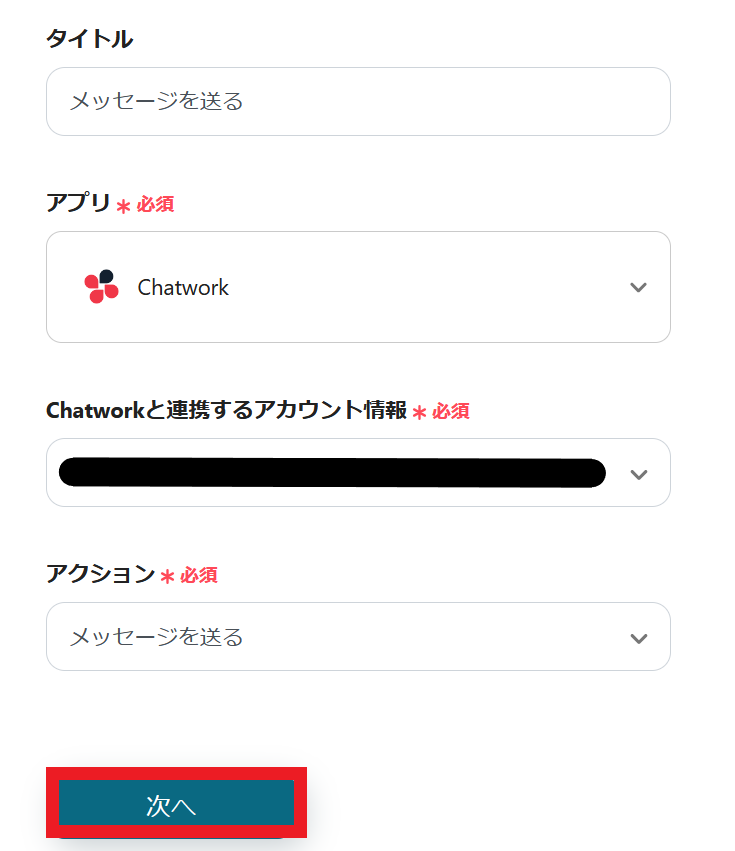
3.ルームIDとメッセージ内容を入力してください。
ルームIDがわからない場合は、下記のリンクを参照してください。
入力が終わったらテストを行い、問題なければ保存してください。
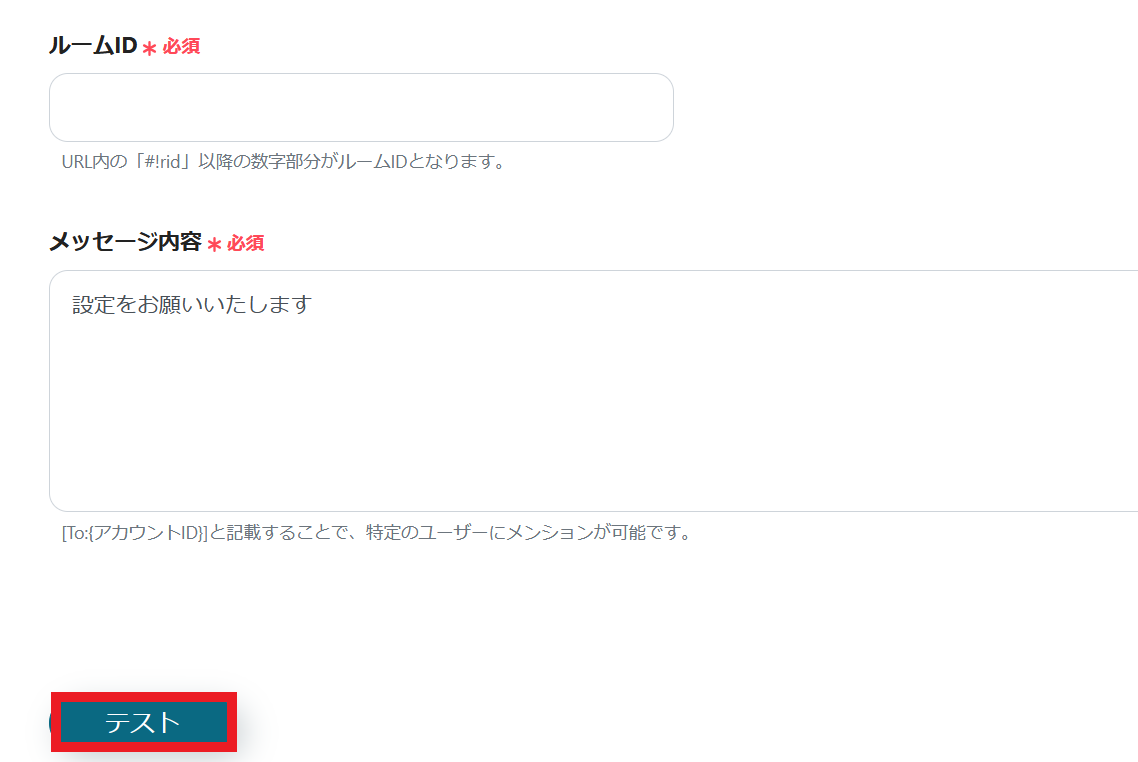
4.これで、【BASEで注文が発生したらChatworkに通知する】というフローが完成しました。
設定が完了すると、以下のような画面が表示されます。
「トリガーをON」ボタンをクリックすると、フローボットが起動します。
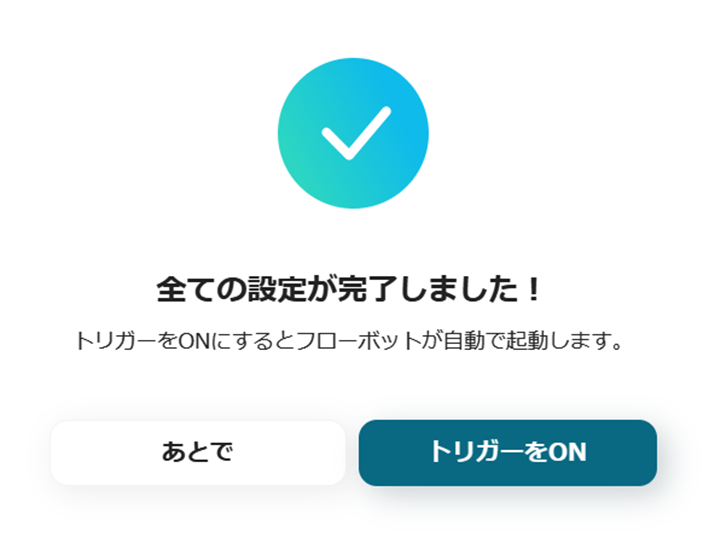
Yoomのテンプレートを活用することで、複雑な操作を覚える必要なく、手軽に設定が完了します。
以下のリンクから、この便利なフローをお試しください。
他にもBASEやChatworkを使った自動化の例がYoomにはたくさんあるので、いくつか紹介します。
1.BASEで注文が発生したらMicrosoft Excelに追加するフローです。
BASEの注文が発生するたびにMicrosoft Excelに手動でデータを入力するのは、正確な情報共有が難しくなるかもしれません。
チーム内で正確に情報を共有したい方におすすめです。
2.Chatworkで新しいメッセージがルームに投稿されたら、Googleドキュメントにメッセージ内容を追記するフローです。
新しいメッセージがChatworkに投稿されるたびに、Googleドキュメントへ自動追記され、過去のチャット内容を一覧で確認できます。
また、履歴の検索が容易になり、会議やプロジェクトの効率化が図れます。
3.Baseで新規の注文が発生したら、Googleスプレッドシートのデータベースへ注文情報を格納するフローです
このフローを使用することで、BASEから取得した注文情報が自動的にGoogleスプレッドシートに反映されます。
手入力による作業が不要となり、作業負担を軽減できます。
BASEとChatworkの連携により、BASEでの注文がChatworkに自動通知されるようになりました。
問い合わせへの対応が容易になり、顧客満足度の向上につながる可能性があります。
自動化を手軽に始めるなら、Yoomがおすすめです。複雑な操作や専門知識は必要なく、案内に沿って入力するだけで設定が行えます。
複数のアプリを連携することで、日々の業務を効率よく管理できます。業務プロセスの見直しにぜひ、導入をご検討ください。
